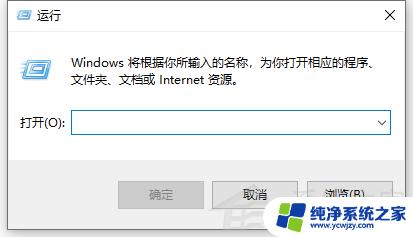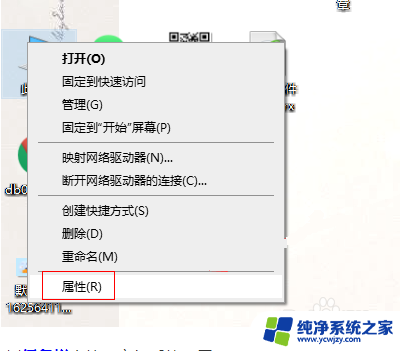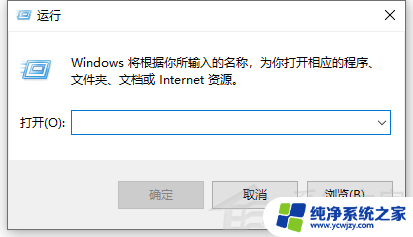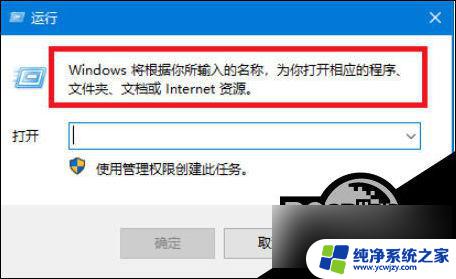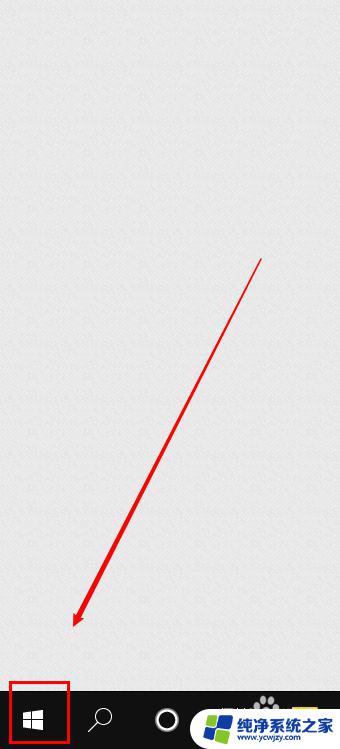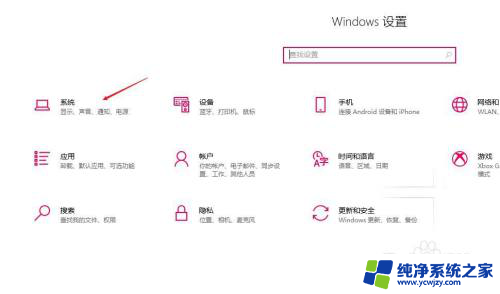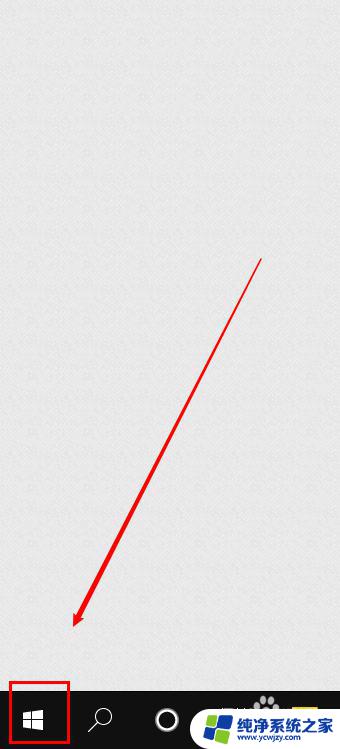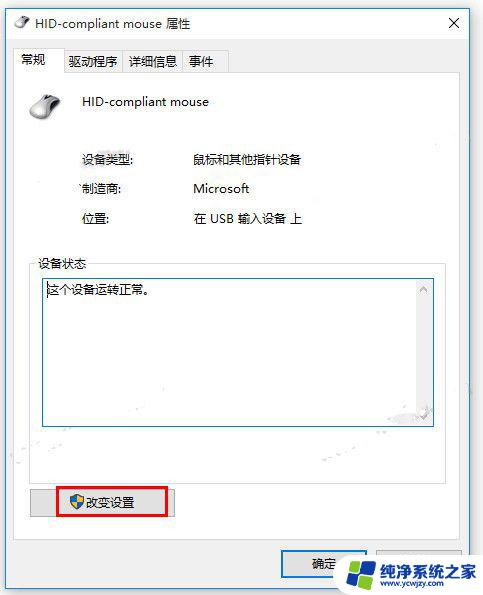win10卡死按什么键都没反应
在使用Win10笔记本时,有时会遇到卡死的情况,按下任何键都没有任何反应,让人十分焦急,当笔记本卡死无法操作时,我们应该如何处理呢?这种情况可能是由于系统出现问题或者程序运行异常所致,可以尝试通过强制重启或者使用任务管理器来解决。同时也可以考虑卸载一些不常用的软件或者清理系统垃圾,以减轻系统负担,提高运行效率。希望以上方法能够帮助你解决笔记本卡死的问题。
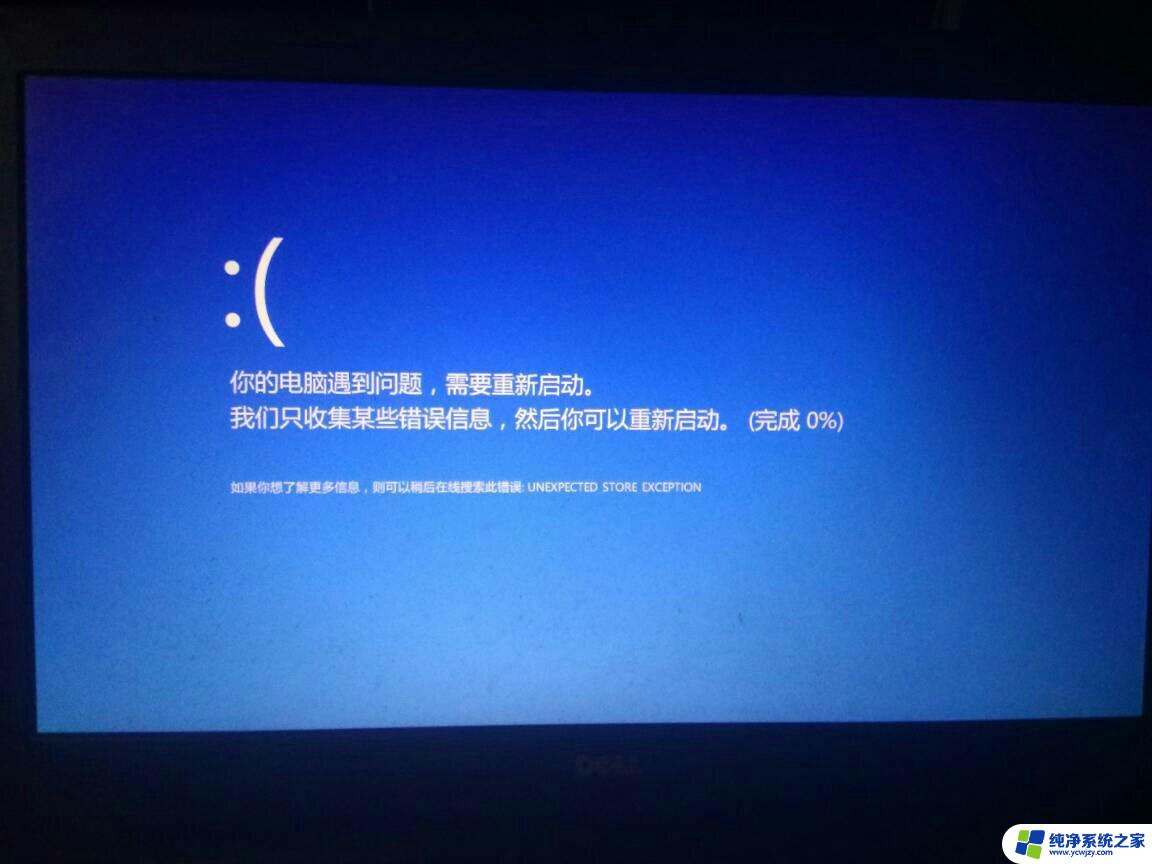
**1. 强制重启**
最直接且常见的解决方式是强制重启。长按电源键数秒,直到电脑完全关闭,然后再重新开机。这种方法可以快速恢复系统,但请注意。强制重启可能会导致未保存的数据丢失,因此在使用前最好确保重要信息已妥善保存。
**2. 检查任务管理器**
如果笔记本只是部分程序卡死,可以尝试通过任务管理器来结束这些无响应的进程。按下`Ctrl+Alt+Delete`组合键,选择“任务管理器”。在“进程”标签页中找到并结束那些占用资源高或已停止响应的程序。这种方法可以有效缓解系统压力,使系统恢复正常。
**3. 清理内存和磁盘**
内存不足或磁盘碎片过多也可能导致笔记本卡死。定期使用系统自带的磁盘清理工具或第三方优化软件来清理垃圾文件、整理磁盘碎片,可以显着提升系统性能。同时,关闭不必要的后台程序和服务,释放更多内存资源,也能有效避免卡死现象的发生。
**4. 更新驱动程序和系统**
过时或损坏的驱动程序和系统补丁可能导致系统不稳定,从而引发卡死现象。定期访问笔记本制造商的官方网站,下载并安装最新的驱动程序和系统更新。可以确保系统稳定运行,减少卡死等问题的发生。
**5. 检查硬件问题**
通过以上几种方法,我们可以有效地解决笔记本卡死的问题。在日常使用中,注意保持系统的清洁和稳定,定期维护和更新硬件和软件,可以大大降低卡死现象的发生概率。
以上就是win10卡死按什么键都没反应的全部内容,还有不清楚的用户就可以参考一下小编的步骤进行操作,希望能够对大家有所帮助。